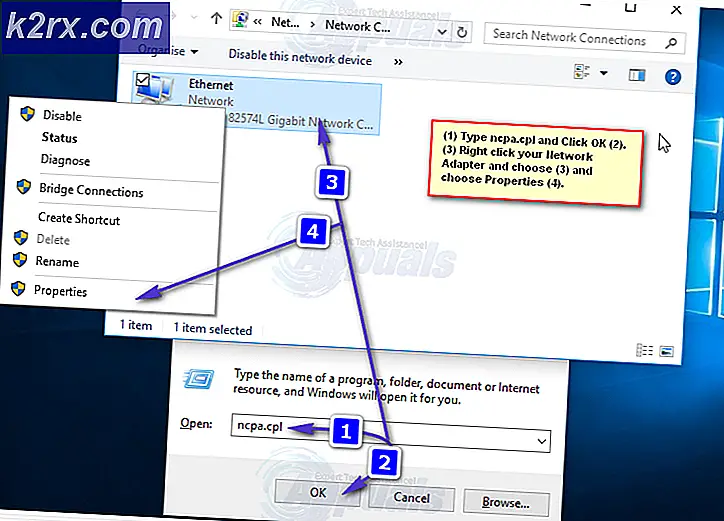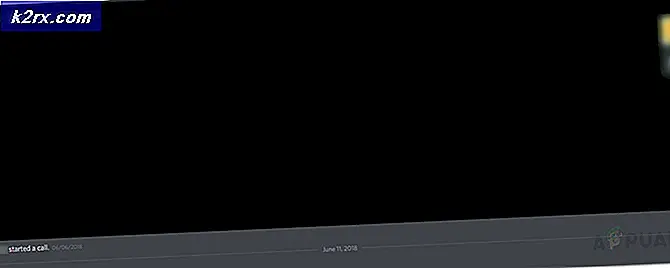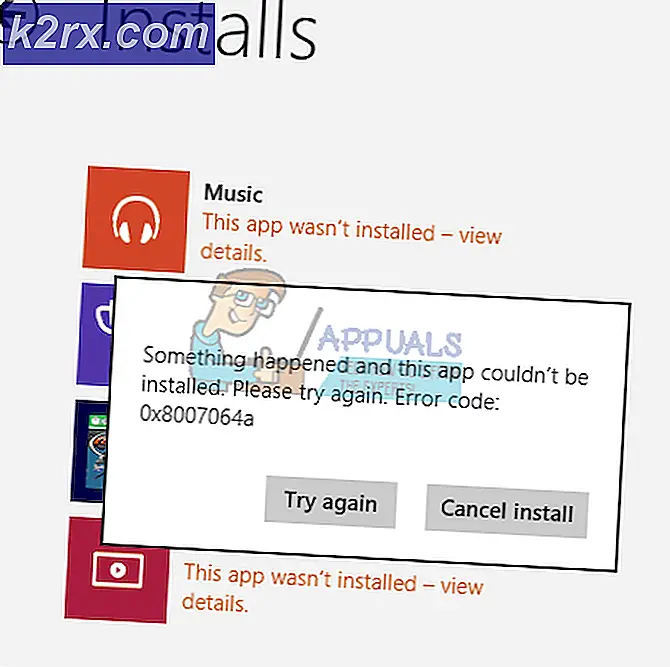Oplossing: zorg ervoor dat Office-app niet beschikbaar is Reset deze pc-opties in Windows 10
Er is een probleem in Windows 10 versie 1607 (Anniversary Update) dat voorkomt dat een pc opnieuw wordt ingesteld met de optie om alles te verwijderen. Windows 10 wordt geleverd met een optie Reset deze pc binnen de instellingen. Als u de Get Office-app hebt geïnstalleerd en vervolgens Reset met de optie Alles verwijderen, mislukt de reset. Microsoft is op de hoogte van dit probleem met de volgende scenario's
- U gebruikt Windows 10 versie 1607 en de Get Office-app is geïnstalleerd (versie 17.7909.7600 of hoger). De app is mogelijk vooraf geïnstalleerd op de pc of geïnstalleerd via de Store.
- U voert Reset deze pc uit met de optie Alles verwijderen.
- Tijdens het opnieuw instellen, ontvangt u een waarschuwing dat sommige van uw bestanden niet kunnen worden verwijderd.
- De reset is met succes voltooid, maar sommige fabrieksinstellingen die door de pc-fabrikant zijn geconfigureerd, worden mogelijk niet correct hersteld.
- Als u vervolgens deze pc opnieuw instelt met de optie Alles verwijderen, mislukt de resetbewerking.
Dit probleem kan worden opgelost door de nieuwste Creators-update te installeren of door een powershell-opdracht uit te voeren voordat u uw pc opnieuw instelt.
Methode 1: Microsoft Office Hub verwijderen
De Get Office-app maakt deel uit van de Microsoft Office Hub. Als u Windows opnieuw wilt instellen en dit probleem wilt hebben, kunt u de boosdoener-app verwijderen en opnieuw installeren vanuit de Microsoft Store na het opnieuw instellen.
- Open Windows Powershell door op Windows + X te drukken en vervolgens Windows Powershell (Admin) te selecteren . U kunt ook het menu Start openen, powershell typen, rechtsklikken en openen als beheerder.
- Typ in de Powershell-prompt de volgende opdracht:
Get-AppxPackage -Name * MicrosoftOfficeHub * | Verwijderen-AppxPackage
PRO TIP: Als het probleem zich voordoet met uw computer of een laptop / notebook, kunt u proberen de Reimage Plus-software te gebruiken die de opslagplaatsen kan scannen en corrupte en ontbrekende bestanden kan vervangen. Dit werkt in de meeste gevallen, waar het probleem is ontstaan door een systeembeschadiging. U kunt Reimage Plus downloaden door hier te klikken
- Nadat de opdracht met succes is uitgevoerd, probeert u uw pc opnieuw te resetten.
Methode 2: Windows upgraden
Hoewel dit een lang proces is, heeft Microsoft een oplossing voor dit probleem geboden in de Windows 10 Creators-update (versie 1703).
- Download hier de Windows 10 Media Creation Tool.
- Voer het uitvoerbare bestand uit vanaf uw pc. U moet dit als een beheerder uitvoeren.
- Accepteer de licentievoorwaarden en selecteer Nu upgrade deze pc op de pagina Wat wilt u doen? en klik vervolgens op Volgende.
- De tool begint met het downloaden en vervolgens installeren van Windows 10. Volg de aanwijzingen zorgvuldig om de upgrade te voltooien.
- Na deze upgrade kunt u uw pc opnieuw instellen, zelfs als Get Office is geïnstalleerd.
PRO TIP: Als het probleem zich voordoet met uw computer of een laptop / notebook, kunt u proberen de Reimage Plus-software te gebruiken die de opslagplaatsen kan scannen en corrupte en ontbrekende bestanden kan vervangen. Dit werkt in de meeste gevallen, waar het probleem is ontstaan door een systeembeschadiging. U kunt Reimage Plus downloaden door hier te klikken